Hoy te vamos a explicar cómo puedes crear un Reel de Instagram. Estos Reels son una nueva función de Instagram de vídeos cortos similares a TikTok e integrados dentro de la aplicación normal de Instagram.
Crear un Reel de Instagram no se diferencia mucho de crear una nueva historia, aunque los Reels tienen algunas herramientas distintas y es posible reusar el audio de un Reel existente para crear un nuevo vídeo, como en TikTok. Aquí te contaremos paso a paso cómo puedes crear tu primer vídeo corto en Instagram Reel.
1. Cambia al modo Reels
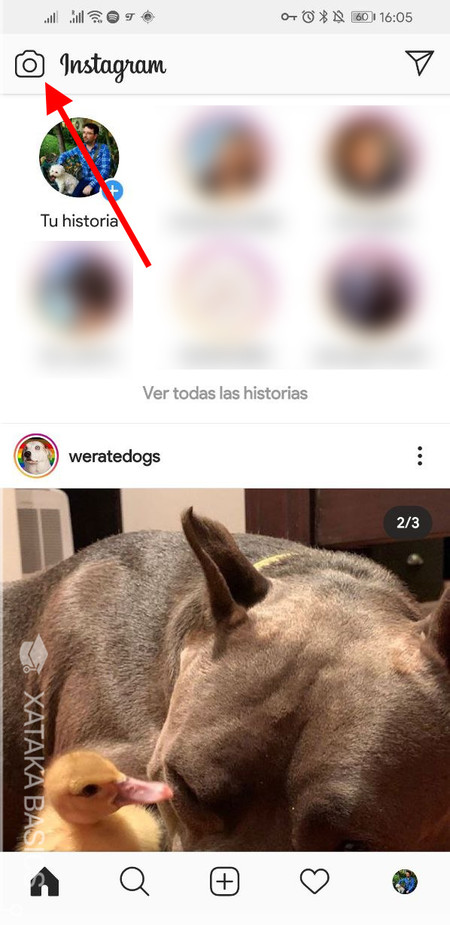
Los Reel de Instagram se encuentran en el mismo lugar que las historias: en la cámara de la aplicación. Es decir, para empezar a grabar un Reel deberás antes de nada abrir la cámara de Instagram. Hay varios modos de hacerlo, siendo posiblemente el más fácil hacer clic en el icono de la cámara en la parte superior de la ventana.
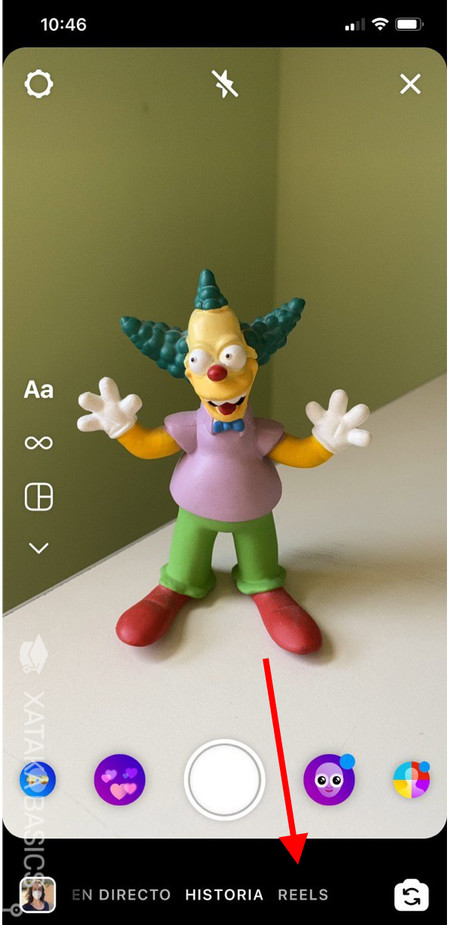
Si tu móvil tiene los Reels activados, verás que la interfaz de la cámara ha cambiado para tener ahora tres apartados: En directo, Historia y Reels. Toca en este último para empezar a grabar tu primer Reel.
2. Elige la música
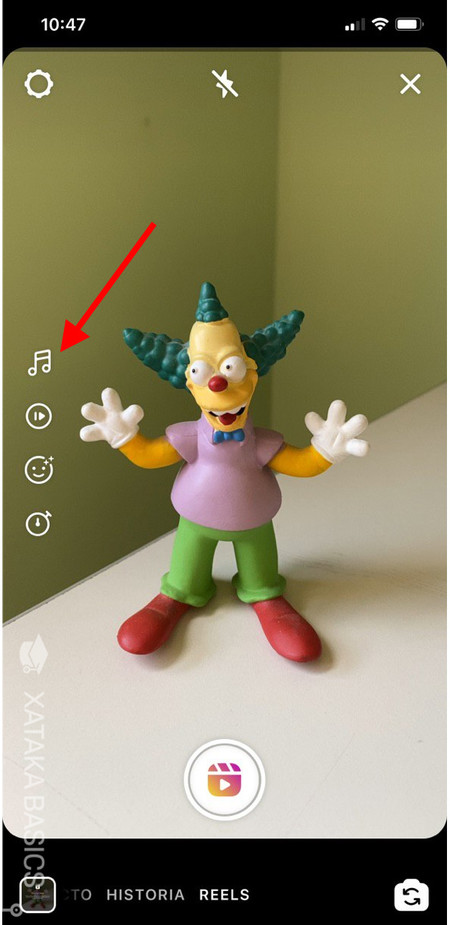
A día de hoy, Instagram Reels te da cuatro herramientas para darle un toque único a tu vídeo y que se encuentran en la parte izquierda de la ventana. La primera de ellas es la herramienta de audio, para añadir música a tu vídeo.
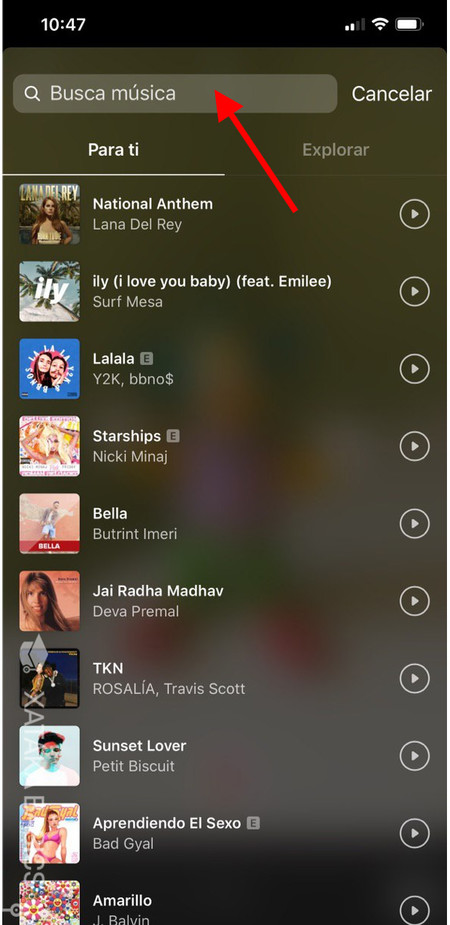
Para añadir una canción a tu vídeo, puedes usar las sugerencias que se muestran o buscar una canción concreta usando el buscador. Antes de elegir una canción puedes escuchar una previsualización pulsando el botón de reproducción.
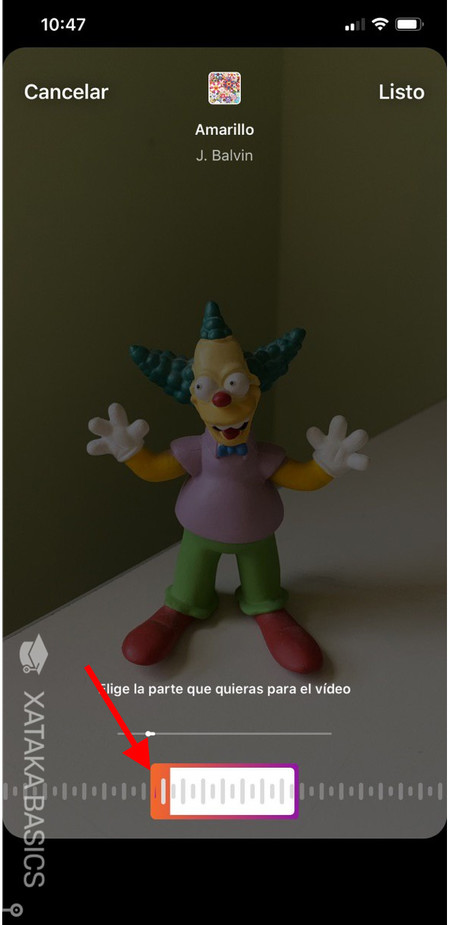
Tras elegir la canción que quieres que acompañe a tu vídeo debes elegir la parte que quieres usar en tu vídeo usando los selectores para el inicio y el final del recorte. Cuando tengas seleccionado un fragmento que te guste, pulsa Listo.
3. Ajusta la velocidad
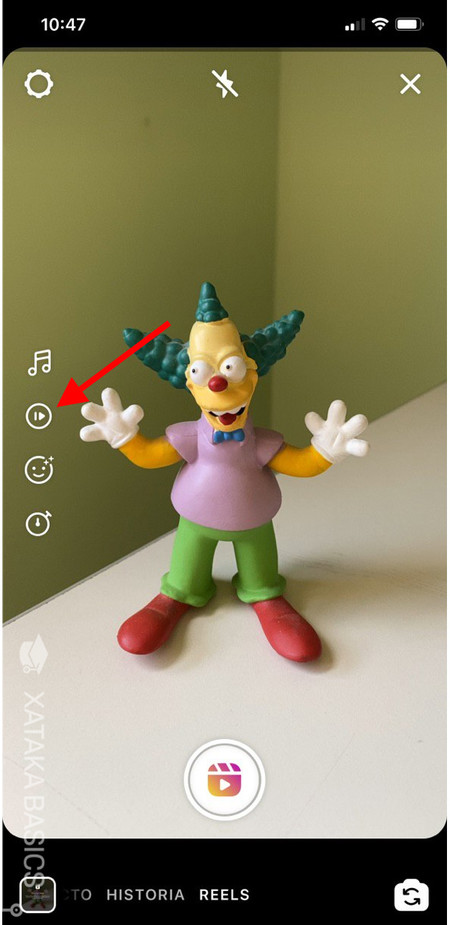
Si quieres, puedes cambiar la velocidad del vídeo para que sea más rápida o más lenta de lo normal. Para hacerlo, toca en el segundo botón de herramientas empezando por arriba: el botón de reproducción.

Por ahora, Instagram Reels te permite elegir entre cinco velocidades de reproducción, dos de ellas a cámara lenta y dos de ellas a cámara rápida. Para que el vídeo final sea a cámara lenta, elige .3x o .5x. Para que sea más rápido de lo normal, pulsa 2x o 3x. La velocidad normal es 1x.
4. Añade efectos
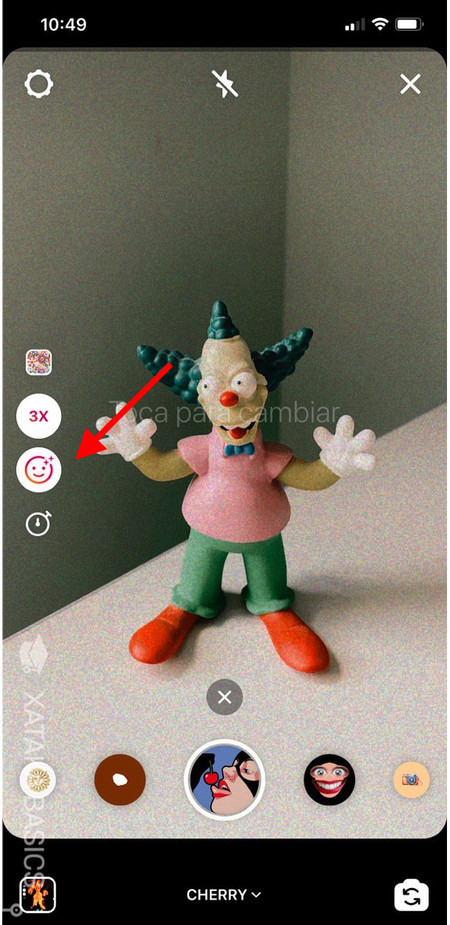
Por supuesto, no podían faltar en Instagram Reels los efectos. Puedes elegir el efecto o filtro que quieres que se aplique a tu vídeo tocando en el tercer botón de la barra de herramientas empezando por arriba, el de la cara.
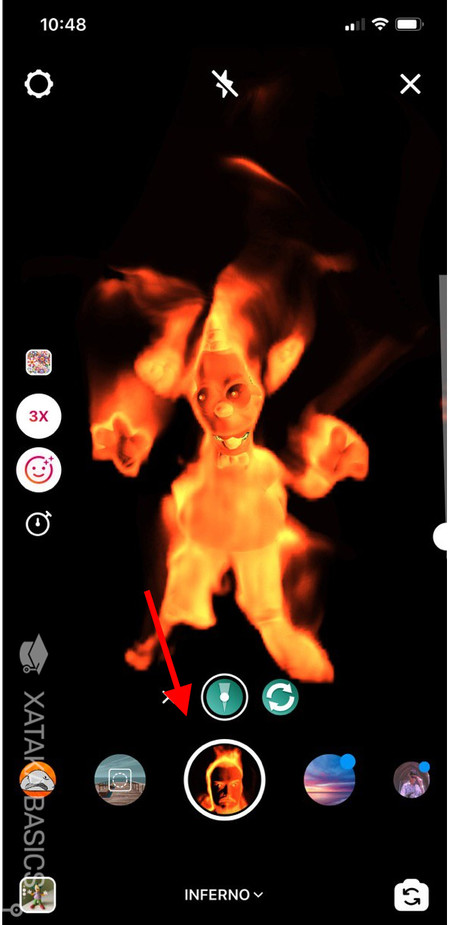
Los efectos en Instagram Reels funcionan de modo muy similar a como lo hacen en las historias de Instagram, de modo que puedes cambiar de efecto eligiendo en la lista. Puedes ver al instante cómo queda cada efecto que apliques.
5. Fija la duración
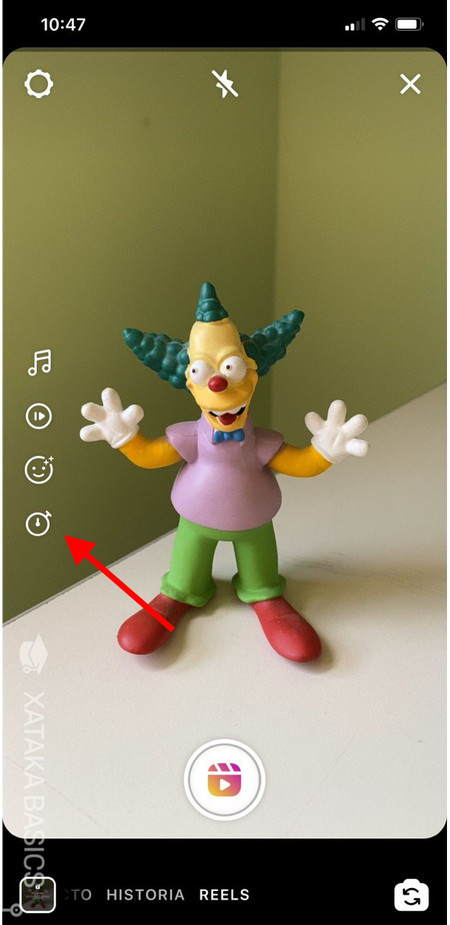
La última herramienta de Instagram Reels dobla funciones como duración máxima del clip de vídeo y temporizador. Si quieres controlar cuándo empieza y cuándo termina de grabar tu vídeo, toca en el icono del reloj.
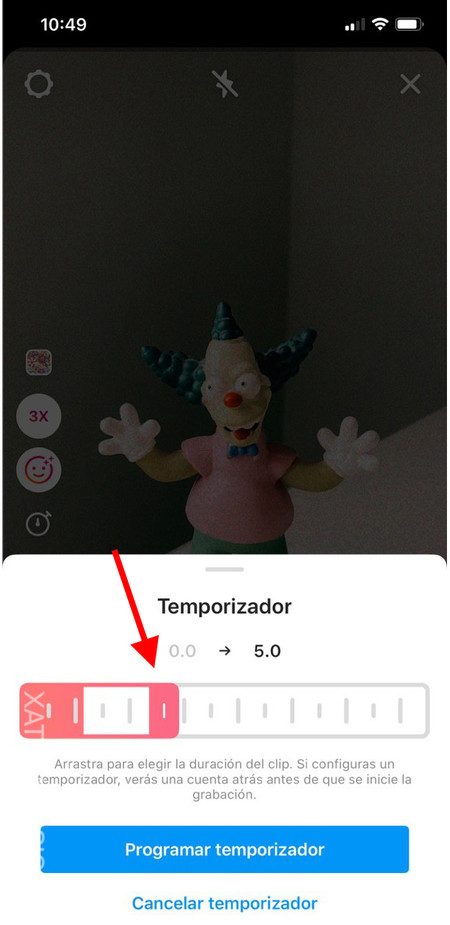
Esta herramienta tiene dos deslizadores. El primero determina cuándo empezará a grabar el vídeo y por tanto sirve de temporizador. De este modo, lo puedes usar para empezar a grabar unos segundos después de pulsar el botón de grabación.
El segundo determina cuando parará de grabarse el vídeo y por tanto es un modo de determinar la duración final del clip. Así puedes, por ejemplo, fijar que el vídeo sea de cinco segundos exactos. Puedes combinar ambos ajustes.
6. Graba y comparte el resultado
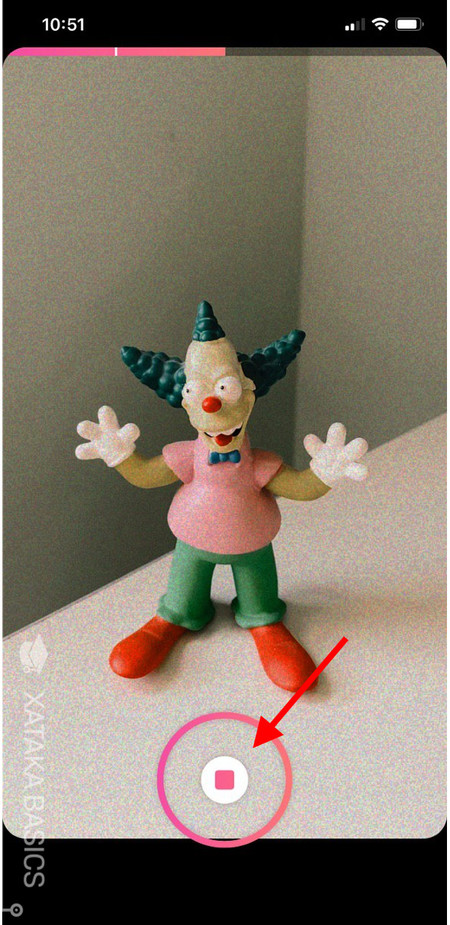
Con todo preparado, sólo falta hacer la grabación en sí. Para ello debes pulsar el botón de grabación y se comenzará a grabar. En la parte superior de la ventana puedes ver una barra que indica cuánto llevas grabado en relación a la duración máxima del clip.
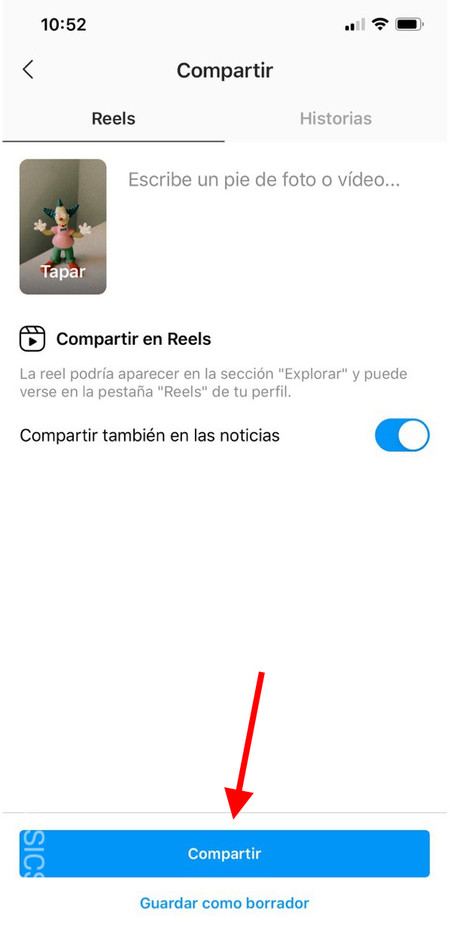
Cuando hayas terminado, puedes añadir un texto o pie de foto y elegir si quieres compartir tu Reel en las noticias de Instagram o no. También lo puedes guardar como un borrador para seguir editándolo más tarde.





Ver 0 comentarios